在数字化时代,我们经常需要将大容量的存储卡(通常指内存卡)连接到电脑上进行数据传输或管理。无论是用于移动设备的microSD卡、SD卡,还是其他类型的...
2025-04-04 1 内存卡
在数字时代,内存卡成为了各种设备之间交换数据的常用媒介。而将其插入电脑进行数据读取或备份是许多用户都会遇到的一个基本问题。如何确保内存卡插入电脑的过程中既轻松又正确呢?本文将为您提供详细的步骤指导,并解答您可能遇到的常见问题,以帮助您顺利完成内存卡与电脑之间的数据交互。
在处理内存卡和电脑之间的数据交换时,正确插入并读取内存卡是至关重要的。这不仅涉及到数据的安全,还关乎到设备的稳定运行。本文将详细介绍内存卡插入电脑的正确步骤,确保即使是新手用户也能顺利完成操作,同时提供一些实用技巧,防止出现常见错误,保证数据传输的效率和安全。
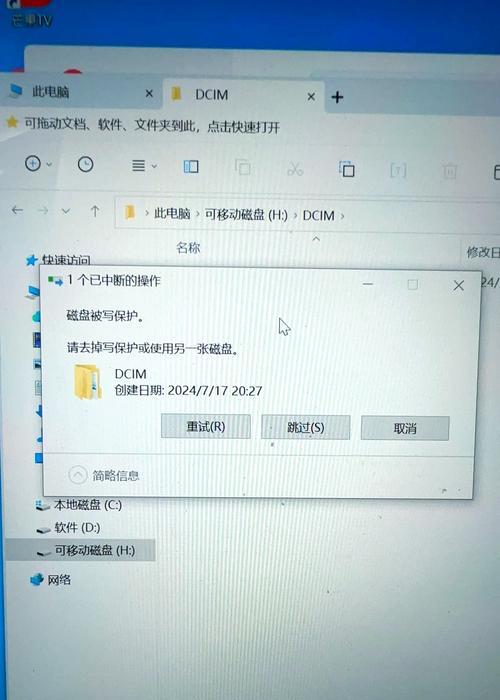
步骤一:准备内存卡和读卡器
在开始之前,您需要准备一张内存卡以及一个兼容的读卡器。确保内存卡没有物理损坏,并且读卡器的接口与您的电脑端口相匹配,无论是USB2.0还是USB3.0。
步骤二:连接读卡器到电脑
找到电脑上合适的USB端口,并将其插入。如果您的电脑有多个USB端口,请尽量选择背板的端口,它们通常拥有更好的供电性能。确保读卡器牢固地连接到电脑上。
步骤三:正确插入内存卡
打开读卡器的卡槽盖,根据内存卡上标注的插入口方向,轻轻插入内存卡。请避免使用蛮力,以免损坏内存卡的金手指部分。
步骤四:电脑识别内存卡
插入内存卡后,大部分情况下,电脑会自动识别到新的硬件设备并弹出提示。如果是第一次使用该读卡器或新的内存卡,系统可能会尝试安装驱动。请耐心等待,或按照系统提示操作。
步骤五:访问内存卡
待内存卡成功被电脑识别后,您可以像访问其他磁盘一样,通过“我的电脑”(在Windows系统中)或“Finder”(在macOS系统中)访问内存卡里的内容。此时,就可以进行文件的复制、移动或删除等操作了。

问:为什么我的电脑没有自动识别内存卡?
答:这可能是由于驱动未安装或者不兼容。您可以尝试重新启动电脑或安装读卡器的驱动程序。如果问题依旧,请检查读卡器和USB端口是否有损坏。
问:内存卡插入电脑后无法打开,提示格式化,怎么办?
答:这通常意味着内存卡的文件系统与电脑不兼容或内存卡被损坏。如果重要数据已经备份,可以尝试格式化卡片。否则,建议使用数据恢复工具尝试恢复数据,然后更换一张内存卡使用。
问:如何安全移除内存卡,避免数据损坏?
答:在Windows系统中,右击系统托盘中的读卡器图标,选择“安全弹出硬件”。在macOS中,直接拖动内存卡图标到废纸篓图标上即可。或者,在“Finder”中选择菜单栏的“磁盘”,然后点击“弹出”。

正确地将内存卡插入电脑其实是一个简单直接的过程,但用户需要掌握必要的步骤和注意事项。遵循本文所述步骤及建议,既可提高数据传输的效率,也能确保数据的安全。希望本文能够帮助您快速准确地完成内存卡与电脑之间的数据交互任务。
标签: 内存卡
版权声明:本文内容由互联网用户自发贡献,该文观点仅代表作者本人。本站仅提供信息存储空间服务,不拥有所有权,不承担相关法律责任。如发现本站有涉嫌抄袭侵权/违法违规的内容, 请发送邮件至 3561739510@qq.com 举报,一经查实,本站将立刻删除。
相关文章

在数字化时代,我们经常需要将大容量的存储卡(通常指内存卡)连接到电脑上进行数据传输或管理。无论是用于移动设备的microSD卡、SD卡,还是其他类型的...
2025-04-04 1 内存卡

在数字化时代,数据传输的速度和便捷性变得越来越重要。组合式内存卡,又称为组合SD卡或microSD卡,因其小巧和高容量成为数码设备广泛使用的存储媒介。...
2025-04-01 6 内存卡

任天堂Switch是一款备受欢迎的游戏机,拥有丰富的游戏资源和强大的性能。然而,随着游戏库的不断扩展和游戏更新的增多,内置的存储空间很容易被消耗。为了...
2024-10-21 35 内存卡